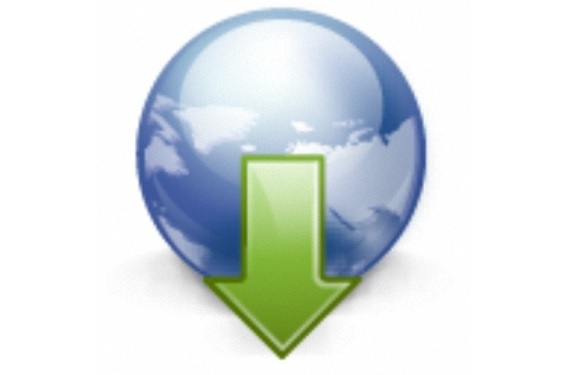
Ang isa sa pinakamadali at pinaka nakakaaliw na paraan na maaari naming gamitin ay ito, iyon ay, ang pag-download ng mga imahe na may Image Downloader ay ipinakita bilang isa sa mga pinakaangkop na kahalili na magkaroon ng graphic na nilalaman sa website sa aming computer. Ang pinakamahusay sa lahat ay matatagpuan sa pagiging tugma ng maliit na tool na ito na may iba't ibang mga platform at operating system.
Ang dali ng pag-download ng mga imahe gamit ang Tagapag-download ng Larawan Nangyayari ito sapagkat ang tool ay talagang isang maliit na plugin upang mai-install sa Google Chrome, samakatuwid, ang mga gumagamit ng Internet browser na ito ay ganap na nasiyahan sa iba't ibang mga pagpipilian na inaalok sa amin. Sa kabila ng pagkakaroon ng isang malaking bilang ng mga kaginhawaan, ang plugin (o tool) ay mayroon ding ilang mga kawalan, na hindi naitama ng developer nito at susuriin namin ng kaunti sa paglaon.
Ang aming mga unang hakbang upang mag-download ng mga imahe gamit ang Image Downloader
Para sa mga hindi nakakaalam, ang mga add-on na nakukuha naming mai-install Google Chrome browser magkatulad ang mga ito sa mga extension na maaaring isinasama namin sa browser ng Firefox; Nangangahulugan ito na ang mga add-on na ito (o mga extension) ay hindi dapat naipatupad mula sa ilang uri ng mga icon na lilitaw sa desktop ng aming computer, ngunit sa halip, palagi silang magiging handa na kumilos sa loob ng kapaligiran ng browser at sa sandaling kinakailangan namin o tawagan sila.
Ang unang hakbang na dapat naming sundin ay upang isama ang pandagdag na ito sa browser ng Google Chrome, na kinakailangang pumunta sa kani-kanilang link at kami ay umalis sa huling bahagi ng artikulo.
Kapag na-install na namin ang add-on na ito sa Google Chrome, isang maliit na pababang baligtad na arrow ay lilitaw sa kanang sulok sa itaas ng interface ng browser, na dapat nating pindutin kapag kailangan naming i-download ang lahat ng mga larawan at larawan mula sa isang website.
Ang aming mga unang hakbang upang makamit ito ay dapat isipin ang posibilidad ng:
- Buksan ang browser ng Google Chrome.
- Pumunta sa search engine ng Google.com.
- Piliin ang tab na "mga imahe".
- Sumulat ng ilang uri ng paghahanap na kinagigiliwan namin (halimbawa, mga sports car) sa kani-kanilang puwang.
Kapag nagawa na natin ito, dapat pumili tayo mula sa mga resulta hanggang sa web page na kung saan naroroon ang mga gallery ng imahe, isang bagay na ayon sa ipinanukala ay maaaring mga sports car na naka-host sa isang web page.
Sa pamamagitan ng pag-click sa maliit na baligtad na arrow, ipapakita nito ang lahat ng mga larawang iyon na naka-host sa website na ito; Ito ay magiging sapat lamang upang mai-download ang lahat ng mga ito o ilan sa aming computer, na isang awtomatikong pag-andar at bilang isang batch.
Ang pagiging isang plugin na naka-install sa Google Chrome, ang buong system na ito upang mag-download ng mga imahe Tagapag-download ng Larawan kikilos bilang isang pasadyang web application, na nangangahulugang ang prosesong ito ay hindi maaaring patakbuhin sa anumang uri ng platform na tumatanggap sa Chrome browser.
Mga disadvantages kapag nagda-download ng mga imahe gamit ang Image Downloader
Ano ang nabanggit natin sa itaas pagdating sa mag-download ng mga imahe gamit ang Tagapag-download ng Larawan ang mga ito lamang ang mga pakinabang o benepisyo na maaaring maghatid sa amin kung nais naming magkaroon ng isang gallery ng mga imahe na naka-host sa isang website sa aming computer. Naroroon ang mga kawalan kung magsimula kaming suriin ang bawat pag-andar na inaalok sa amin ng add-on na ito. Tagapag-download ng Larawan; Una sa lahat, ang pangalan ng mga imahe na mai-download sa aming computer ay nag-iimbak ng isang uri ng code o tukoy na numero, at samakatuwid ay dapat nating subukang baguhin ang pangalang iyon sa isa na kinagigiliwan namin. Mayroong unang kawalan, dahil kung mag-download kami ng halos 100 mga imahe, kailangan naming palitan ang pangalan ng lahat ng mga ito nang nakapag-iisa o gumagamit ng isang application na may ganitong function ng batch.
Sa pamamagitan ng pag-aktibo ng pindutan sa mag-download ng mga imahe gamit ang Tagapag-download ng Larawan Ang parehong mga imahe ng aming interes at ang mga maliliit na icon na bahagi ng disenyo ng web page ay lilitaw, na dapat naming i-deactivate sa kani-kanilang mga kahon upang hindi sila mai-download sa aming computer.
Karagdagang informasiyon - Tutorial: kung paano i-install at gamitin ang Google Chrome
Komplemento - Tagapag-download ng Larawan

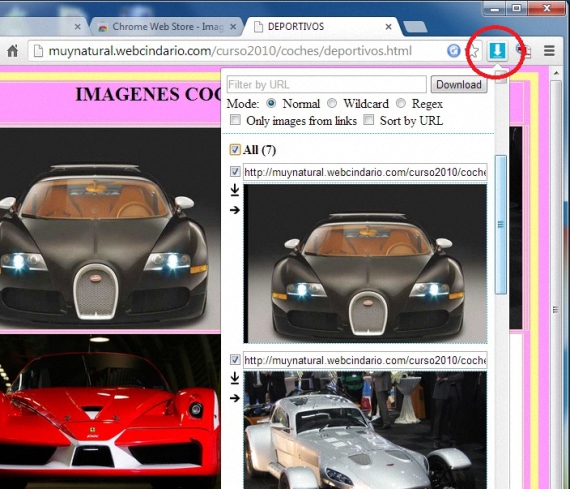
Napaka-kawili-wili at kapaki-pakinabang, salamat